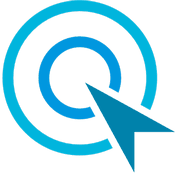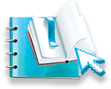Задача, которую решает данный мануал:
- Заменить вечно ограничивающий хостинг своим виртуальным сервером.
- Краткое руководство как поставить и просто настроить ISP Панель 5 на CentOS7.
- Настройка ДНС сервера с 2 выделенными ip.
- Ставим Apache Perfork + nginx
- Настраиваем PHP для корректной работы в режиме FastCgi
- Приведем перечень команд с которыми легче и проще управлять сервером.
Первым делом идем на сайт, где вы регистрировали основной домен, и меняем у него неймсервера
ns1.yourdomain.com - прописываем первый ip ns2.yourdomain.com - прописываем второй ip
Это нужно для того чтобы побыстрее получить доступ к сайту после настройки панели (днс сервера, к моему сожалению, обновляться могут несколько суток, особенно .ru и .рф {у свежерегов гораздо быстрее})
Итак, Вам пришло письмо с доступом к вашему серверу/виртуальной машине с уже установленным образом CentOs7.
У вас есть 1 ip адрес, админ логин(root) и пароль.
Также вы докупили 2ой ip, чтобы была возможность поднять свой DNS сервер на своих неймсерверах по типу:
ns1.yourdomain.com
Для установки триальной версии панели управления вам нужен доступ к командной строке через SSH.
Его можно получить скачав бесплатную и всем известную программу PuTTY.
Краткое руководство по Putty:
Чтобы вставить текст внутрь надо использовать либо сочетание клавиш shift+insert, либо правую клавишу мыши. Чтобы, наоборот, скопировать текст оттуда, надо просто выделить его и он автоматом уйдет в ваш буфер обмена.
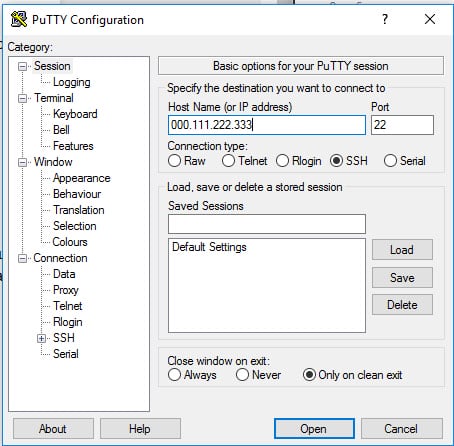
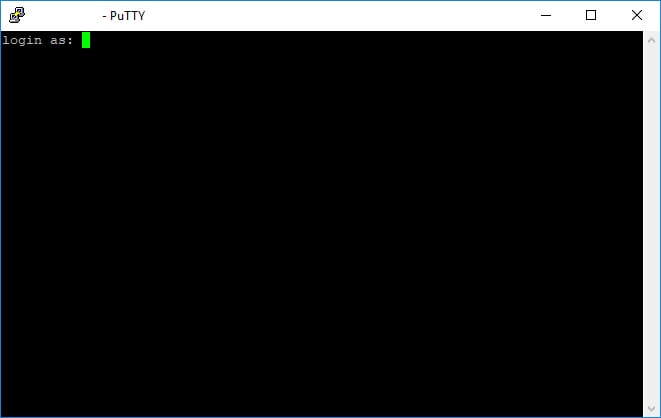
Установка панели управления ISPmanager 5 lite:
Для начала обновляем вашу Операционную Систему до последней стабильной версии командой:
yum update
Если найдутся новые версии, сервер обязательно спросит вас что делать с этим всем делом, научитесь отвечать на вопросы в командной строке.
Следующая команда установит нам модуль wget, которым мы сразу воспользуемся и закачаем установочный скрипт на сервер:
yum install wget wget http://cdn.ispsystem.com/install.sh
Теперь можем перейти непосредственно к самой установке:
sh install.sh– устанавливаем, может попросить выполнить несколько действий перед полной установкой, рекомендую выбирать стабильную версию панели управления.
В результате вы получите текст с доступом к панели: адрес, логин и пароль. Также панель будет доступна вам по 1 ip с протоколом 1500:
http://000.111.222.333:1500/
Итак. Конфигурируем наши модули, веб сервер и версии PHP.
Заходим в левом меню: Настройки -> Возможности здесь задаются основные настройки нашего сервера.
Заходим в Веб-сервер, наверное у вас уже будет установлен Apache MPM-Perfork он то нам и нужен (было выяснено что если сменить его на ITK то панель слетает нафиг.. и приходится ее переставлять, чтобы посмотреть что же это такое - надо ставить чистую панель управления и туда устанавливать Apache MPM-ITK)
Вобщем, на этой вкладке должно быть включено:
- Apache MPM-Prefork (про режимы и версии PHP, apache) (нам нужен именно этот режим т.к. в нем есть fastCGI, который сильно ускоряет сайты)
- Nginx - выступит в роли первичного веб-сервера, ускорит отдачу статики, возьмет на себя кеширование.
- Ротация логов
- Модуль PHP
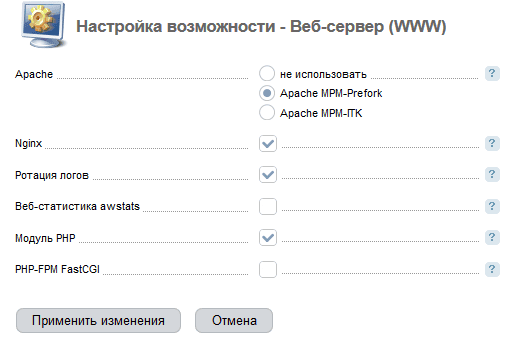
Дальше: Почтовый сервер (SMTP/POP3/IMAP) - это можно отключить, все равно встроенная почтовая программа так себе..
Доставляем (по одному), если не установлены:
- Сервер имен (DNS)
- FTP-сервер
- Сервер СУБД MySQL
- phpMyAdmin
- Fail2ban
- PHP 5.6 - нажимаем "изменить и ставим ISPsystem модуль PHP для Apache" + по надобности ISPsystem PHP 5.6 для PHP-FPM. Можно и более ранние версии поставить, но этого должно хватить (будем его настраивать).
- PHP 7.0 тоже ISPsystem модуль PHP для Apache + по надобности ISPsystem PHP 5.6 для PHP-FPM
Добавляем 2ой ip, который вы докупили, в раздел "IP-адреса".
Переходим в раздел - "доменные имена" и там жмем "настройки".
Ставим e-mail админа (от его имени будут приходить письма пользователям функции php - mail() ) и прописываем наши будущие неймсервера, чтобы потом они автоматом подставлялись во всем домены.
Переходим в раздел "Virusdie" ставим модуль - Let’s Encrypt для возможности халявного https.
Переходим в раздел "Пользователи" и создаем своего юзера, у которого будут находится ваши сайты.
Ставим галки:
- Может использовать SSL
- Может использовать CG
- Может использовать PHP как модуль apache
- Может использовать PHP в режиме CGI
- Может использовать PHP в режиме FastCGI (Apache) - самый нужный.
- Может использовать PHP в режиме FastCGI (Nginx + PHP-FPM) - популярный в последнее время, не все движки его поддерживают.
Переходим в раздел "PHP" настраиваем и устанавливаем новые расширения.
Выбираем версию (native) и переходим в его настройки - это версия на которую опираются остальные модули из категории "возможности". Например phpmyadmin не даст загрузить базу данных больше чем 4 мегабайта.
В основных:
- Макс. размер запроса - 25мб
- Макс. размер файлов - 25мб
Устанавливаем Zend_OPCache - современный акселератор.
Переходим в расширения 5.6 и 7 php, находим там "opcache" и врубаем его.
Идем в настройки и ставим там:
- opcache.enable_cli - 1
- opcache.fast_shutdown - 1
- opcache.interned_strings_buffer - 8
- opcache.max_accelerated_files - 4000 (битрикс рекомендцует 100000, это можно делать только на мощных серверах)
- opcache.memory_consumption - 128 (бистрикс рекомендует 256 и выше, тоже только на мощных серверах)
- opcache.revalidate_freq - 5 // от цифры зависит кол-во секунд до обновления файла, после его изменения, если поставить много это хорошо для сервера, но бесит..
Также ставим:
- max_input_vars - 10000
- pcre.recursion_limit - 16000
- realpath_cache_size - 4096K
Идем в расширения php 5.6 и устанавливаем там все то что включено в native версии:
- bcmath
- intl
- ldap
- mysql
- pdo_sqlite
- posix
- pspell
- sysvmsg
- sysvsem
- sysvshm
- tidy
- wddx
- xmlreader - это и в 7 версии надо включить
- xmlwriter
- xsl
- zip - это и в 7 версии надо включить
Идем в раздел "Базы данных" - создаем ее для основного сайта.
Переходим в раздел "WWW-домены":
- Вводим основной домен
- E-mail администратора
- Включаем SSL, выбираем новый Let's Encrypt сертификат (он создастся потом автоматически(бращения происходят через планировщик каждые 5 минут) как только днс обновится{у вас появятся права на домен}). Режим работы PHP - FastCGI (Apache). Версия PHP - 5,6 для старых версий движков и 7 для новых.
- Настраиваете сжатие (5 - для сильных серверов, лучше ставьте 3) и кеширование - 7 дней (так требует гугл при проверке сайта).
По идее все теперь перейдя в браузере на сайт - вам должна высветиться тестовая страничка, только что созданного сайта.
Объяснение как и какими командами пользоваться на CentOS 7
Настройка - избавляемся от ошибок в логах.
Где заказать виртуальный сервер, оцениваем.
Про резервное копирование
Не рекомендую пользоваться бесплатными хранилищами данных (гугл диск и т.п.) т.к. они ОЧЕНЬ медленно работают и если им покажется что в файле вирус, то данную часть архива они не дают распаковывать и приходится выдирать эту часть вручную и не всегда это нормально получается..
Лучше всего использовать резервное место у вашего текущего хостера, внутренние тарифы на FTP сервер всегда в разы дешевле - это очень просто с нашей панелью! Ну и конечно не забывайте иногда качать архивы на ваш ПК т.к. двойные отказы оборудования иногда тоже случаются, правда довольно редко.